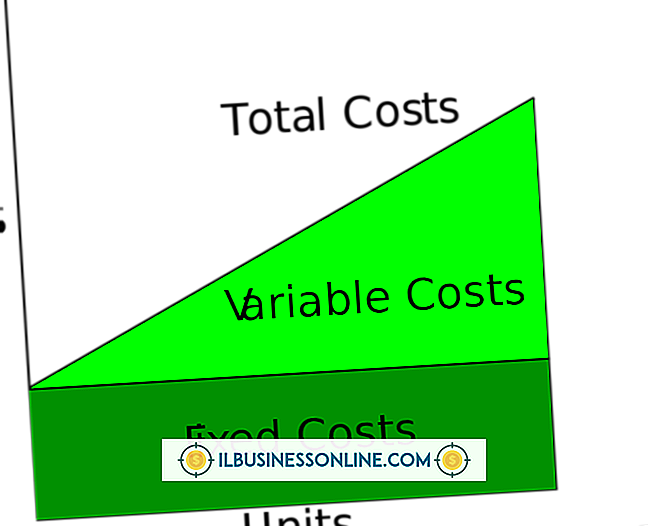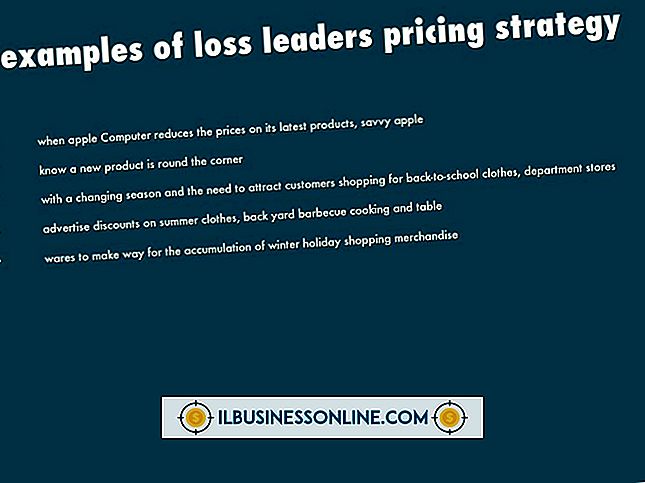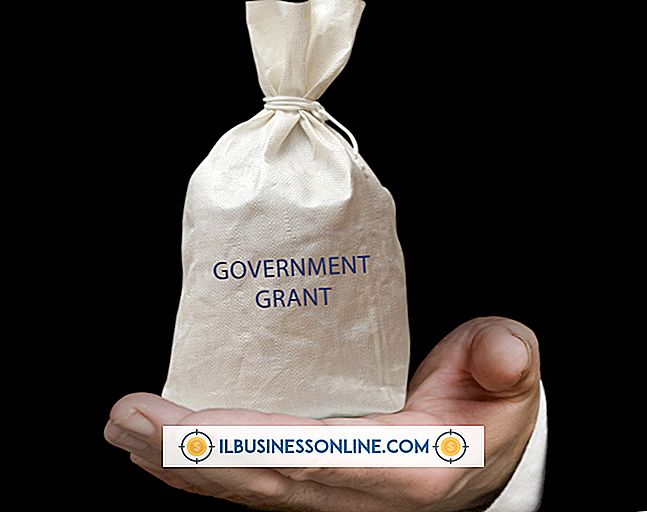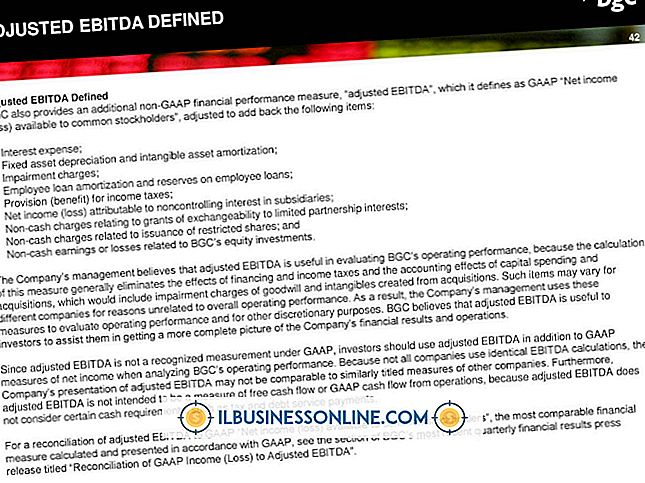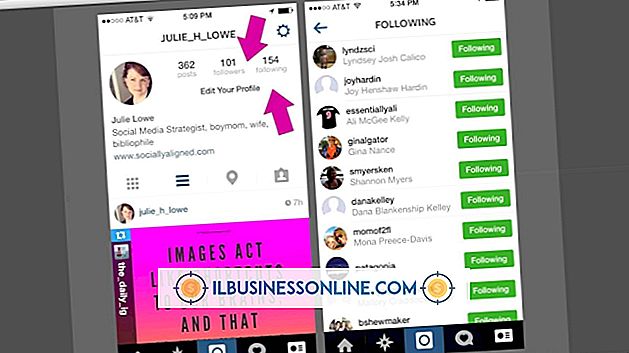Heeft de EVO Shift een slotcode?

Uw telefoon bevat veel persoonlijke en zakelijke informatie. Daarom moet u uw telefoon beveiligen om ongeoorloofde toegang te voorkomen. Standaard is de schermvergrendelingscode niet ingesteld op de EVO Shift. U kunt echter een numerieke pincode, een alfanumeriek wachtwoord of een veegpatroon instellen als uw vergrendelingscode op het apparaat.
1.
Tik op "Menu | Instellingen | Beveiliging | Schermvergrendeling instellen. "Het instelmenu voor schermvergrendeling wordt geopend.
2.
Tik op de optie "Patroon" om een veegpatroon in te stellen op de telefoon dat nodig is om het scherm te ontgrendelen. Tik op de optie "PIN" om een numerieke PIN in te stellen als uw blokkeringscode. Tik op de optie "Wachtwoord" om een alfanumeriek wachtwoord voor uw apparaat in te stellen. Als u de optie Wachtwoord of PIN hebt geselecteerd, wordt een invoervak weergegeven. Als u de optie Pattern hebt geselecteerd, verschijnen instructies op het scherm. Tik twee keer op de "Volgende" optie om het patrooninstellingenscherm te openen.
3.
Typ uw wachtwoord of pincode in het invoervak en tik vervolgens op de optie "Doorgaan". Het bevestigingsscherm voor wachtwoord of PIN wordt weergegeven. Veeg over ten minste vier punten om uw veegpatroon te maken als de optie Patroon is geselecteerd.
4.
Voer uw wachtwoord of pincode opnieuw in en tik vervolgens op "OK". Het wachtwoord of de pincode is nu ingesteld op het apparaat. Als Patroon is geselecteerd, tikt u op "Volgende". Het patroon dat u tekende, wordt op het scherm weergegeven. Tik op "Doorgaan". Het patroonbevestigingsscherm wordt weergegeven. Tik op de knop "Bevestigen". Het patroon is nu ingesteld op het apparaat.